"Вам нужно отформатировать перед использованием" - 4 способа исправить
- TryHarder
- 02-июн-2023, 17:04

Если ваш компьютер выдает сообщение “Вам необходимо отформатировать перед использованием" после установки в него накопителя (USB, SD-карты или внешнего жесткого диска), то причин ошибки может быть множество. Хотя поврежденная файловая система является основной причиной, это также может произойти, если ваше устройство отформатировано с использованием несовместимой файловой системы.
Файловая система повреждается, когда устройство хранения данных сталкивается с частыми перерывами в подаче питания или записи. В результате ваш компьютер с Windows не может считывать данные с диска, что приводит к появлению сообщения об ошибке.
Как показано в окне ошибки, вы можете быстро исправить ошибку, нажав кнопку Форматировать диск. Однако этот вариант может оказаться неподходящим, если вы не можете позволить себе потерять данные на вашем диске.
В этой статье я собрал несколько методов, которые помогут вам обойти ошибку и нормально использовать запоминающее устройство без потери данных.
Эта ошибка чаще всего возникает на вашем компьютере с Windows, когда он не может распознать файловую систему накопителя, будь то флэш-накопитель USB, SD-карта или внешний жесткий диск. Итак, вы должны убедиться, что диск отформатирован в NTFS или FAT32—файловых системах, которые распознает Windows.
Если диск был отформатирован в файловой системе Linux, такой как EXT3 / EXT4, или в файловой системе Mac, такой как APFS, у вас могут возникнуть проблемы с использованием таких дисков на ПК с Windows.
Итак, прежде чем вы оставите всякую надежду и начнете форматировать свой диск, я рекомендую вам перенести его на компьютер, где он работал ранее, и проверить, существует ли проблема.
Если это работает нормально на других компьютерах, подумайте о том, чтобы сохранить резервную копию ваших данных там. Затем верните диск на свой компьютер и отформатируйте его. После этого вы можете использовать запоминающее устройство без каких-либо проблем.
Поскольку ошибка связана с файловой системой, вы также можете использовать утилиту CHKDSK, чтобы проверить ошибки уровня файловой системы на вашем USB-накопителе или внешних жестких дисках и исправить их.
Вы можете использовать флаги типа /f и /r с помощью команды CHKDSK для проверки поврежденных файловых систем, исправления логических ошибок и восстановления после ошибки.
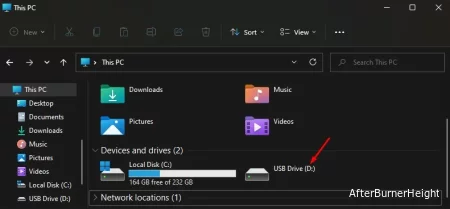
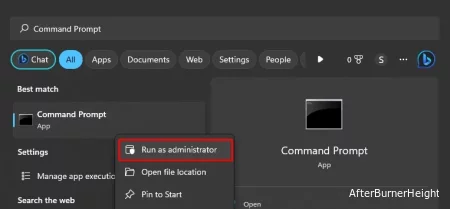
chkdsk X: /f и нажмите Enter. Замените X буквой диска, которую вы нашли ранее на шаге 1.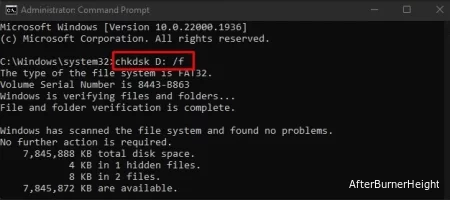
chkdsk X: /r и нажмите Enter. Подождите, пока программа завершит исправление ошибок.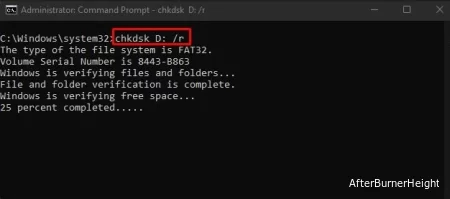
Инструмент CHKDSK обычно доступен только для файловых систем NTFS и FAT32. Однако, если ваш флэш-накопитель USB или внешний жесткий диск находится в неизвестном (необработанном) состоянии, вы можете столкнуться с ошибкой “CHKDSK недоступен для необработанных дисков” при попытке выполнить команду CHKDSK.
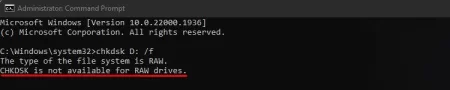
Таким образом, вы можете подумать об изменении типа файла на NTFS или FAT32. Но при этом форматируются только все существующие данные на диске. Вам лучше сначала восстановить данные на диске и рассмотреть возможность их форматирования позже.
В Интернете доступны такие программы для восстановления данных, как TestDisk, Disk Drill, Partition Find and Mount и DMDE, которые помогут вам восстановить важные данные.
Если вы больше беспокоитесь о своих данных и не можете позволить себе их потерять, подумайте о приобретении платной версии программного обеспечения для восстановления данных, чтобы восстановить данные без особых хлопот.
Если кажется, что ничего не работает, обратитесь за помощью к специалисту по восстановлению данных.
Если все выходит из строя, у вас нет другого выбора, кроме как отформатировать весь диск. Вы можете просто отформатировать свое устройство, нажав кнопку Форматировать диск в окне ошибки.
Вот шаги.
Если у вас возникли проблемы с форматированием диска, могут быть и другие возможные ошибки, например, политика защиты от записи, которая предотвращает форматирование устройства.